
Temat łączenia telefonów marki Huawei z urządzeniami treningowymi Garmin bardzo często przewija się zarówno wśród Klientów salonów firmowych TRIGAR.pl, jak i na wielu forach i grupach w sieci. O ile parowanie z aplikacją mobilną Garmin Connect najczęściej kończy się sukcesem, tak wyświetlanie na zgodnym zegarku powiadomień oraz nazw kontaktów dzwoniących, stanowi zmorę wielu użytkowników. Poniżej zebraliśmy kilka porad, które mogą rozwiązać ten problem.
Aktualizacja oprogramowania
Zanim rozpoczniesz proces parowania urządzenia Garmin z telefonem Huawei sprawdź czy posiadasz najnowszą wersję oprogramowania zarówno w zegarku czy licznika oraz w smartfonie. Aktualizację systemu Android możesz sprawdzić z poziomu ustawień telefonu. W przypadku produktów Garmin zalecamy skorzystanie z programu Garmin Express.
Łączenie zegarka Garmin z telefonem Huawei
W kolejnym kroku przechodzimy do synchronizacji z telefonem. Zwracamy szczególną uwagę na to, że łączenie odbywa się za pośrednictwem aplikacji Garmin Connect Mobile . Nie dodajemy zegarka/licznika Garmin przez ustawienia bluetooh w smartfonie. Procedura wygląda następująco:
- Włączamy bluetooth w telefonie
- Uruchamiamy w telefonie aplikację Garmin Connect Mobile i logujemy się danymi z konta Garmin Connect
- Odszukujemy w ustawieniach zegarka/licznika opcję bluetooth i włączamy funkcję parowania
- W aplikacji Garmin Connect Mobile wchodzimy w Ustawienia > Urządzenia Garmin > Dodaj urządzenie
- Dalej postępujemy wg zaleceń kreatora
Pozwolenia w aplikacji Garmin Connect Mobile
Po pomyślnym połączeniu urządzenia Garmin ze smartfonem marki Huawei możemy wybrać aplikacje, które będą mogły przesyłać powiadomienia do urządzenia Garmin. Koniecznie zezwól na przesyłanie powiadomień przez aplikację Garmin Connect.
Znajdując się nadal w aplikacji mobilnej Garmin Connect, z poziomu jej ustawień wybieramy zakładkę Uprawnienia aplikacji. Aby móc odczytywać na zegarku czy liczniku Garmin smsy i inne powiadomienia należy włączyć odpowiednie uprawnienia (sms, kontakty, telefon itp).
Ustawienia aplikacji w telefonie Huawei
W kolejnym kroku wchodzimy w ustawienia smartfona, wybieramy Aplikacje i powiadomienia i klikamy na Aplikacje.
Odszukujemy na liście aplikacji Connect, następnie wchodzimy w Uprawnienia i włączamy wszystkie uprawnienia. W sumie zrobiliśmy już to wcześnie za pośrednictwem aplikacji Garmin Connect Mobile, ale mimo to warto tu zajrzeć, aby upewnić się że wszystkie wymagane uprawnienia są na 100% włączone.
Specjalny dostęp Huawei dla Garmin Connect Smart Notifications
Kolejną czynnością jaką należy wykonać w ustawieniach telefonu, stanowi włączenie dostępu dla powiadomień dla aplikacji Connect. Najłatwiejszym sposobem aby to zrobić jest skorzystanie z wyszukiwarki, która znajduje się w górnej części ustawień. Po wpisaniu słowa specjalny (w niektórych modelach telefonów nie ma opcji specjalnego dostępu i w takich przypadkach wystarczy wyszukać słowo dostęp), z listy wybieramy kolejno Specjalny dostęp, Dostęp do powiadomień i włączamy dostęp dla aplikacji Connect.
Zezwolenie na działanie aplikacji Garmin Connect mobile w tle
Serwis Garmina zaleca też zezwolenie działania aplikacji Garmin Connect w tle. Poniżej podajemy instrukcję nadania tego zezwolenia. Procedura włączenia działania w tle może nieco różnić się w zależności od telefonu.
-
Przesuń palcem od góry ekranu głównego w dół
-
Wybierz ikonę koła zębatego Ustawienia
-
Wybierz Baterię
-
Wybierz Uruchom aplikację
-
Wybierz aplikację Connect
-
Upewnij się, że automatyczne uruchamianie i uruchamianie w tle są włączone
Powyższy poradnik powstał na przykładzie łączenia telefonu Huawei P20 Pro z zegarkiem Garmin Vivomove HR. W tym przypadku dopiero włączenie dostępu do powiadomień z Garmin Connect w specjalnym dostępie zaowocowało możliwością odczytywania na ekranie zegarka powiadomień oraz wyświetlania informacji o dzwoniącym. Dodatkowe informacje o rozwiązywaniu problemów Bluetooth pomiędzy telefonami Huawei i urządzeniami Garmin znajdziecie na stronie support.garmin.com

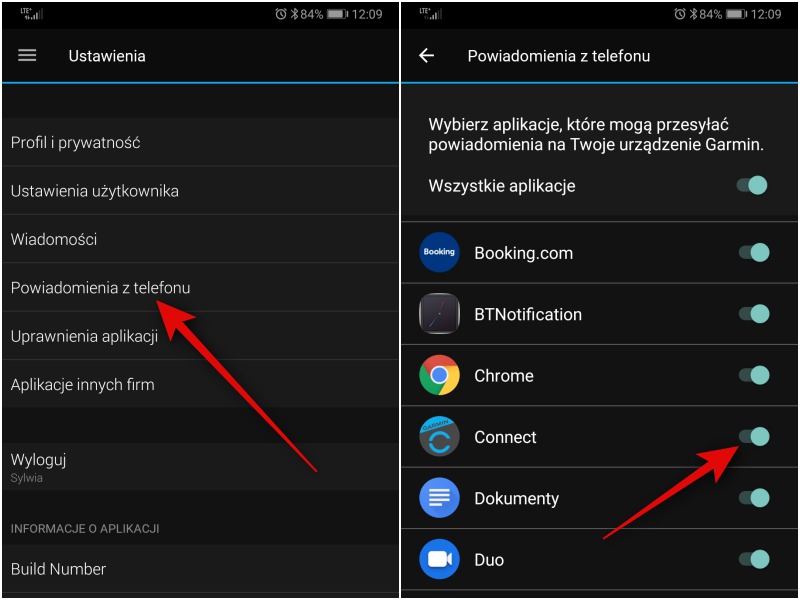
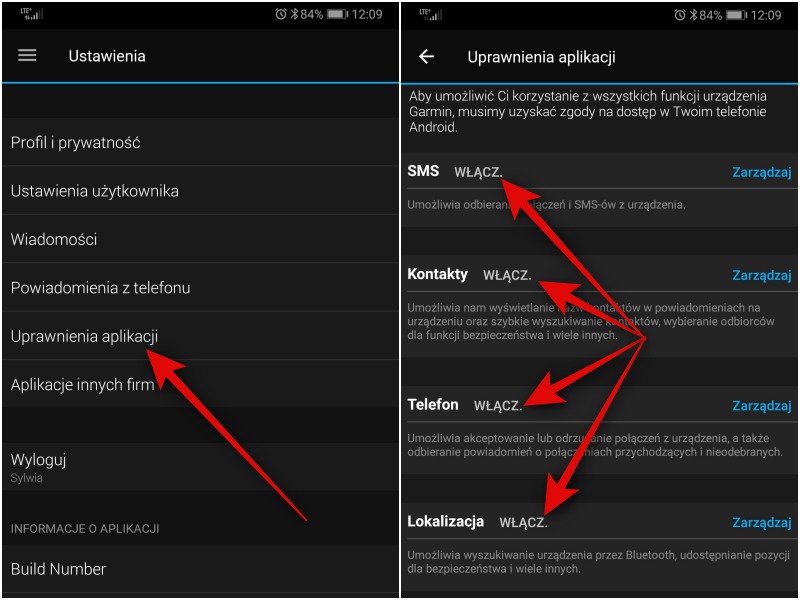
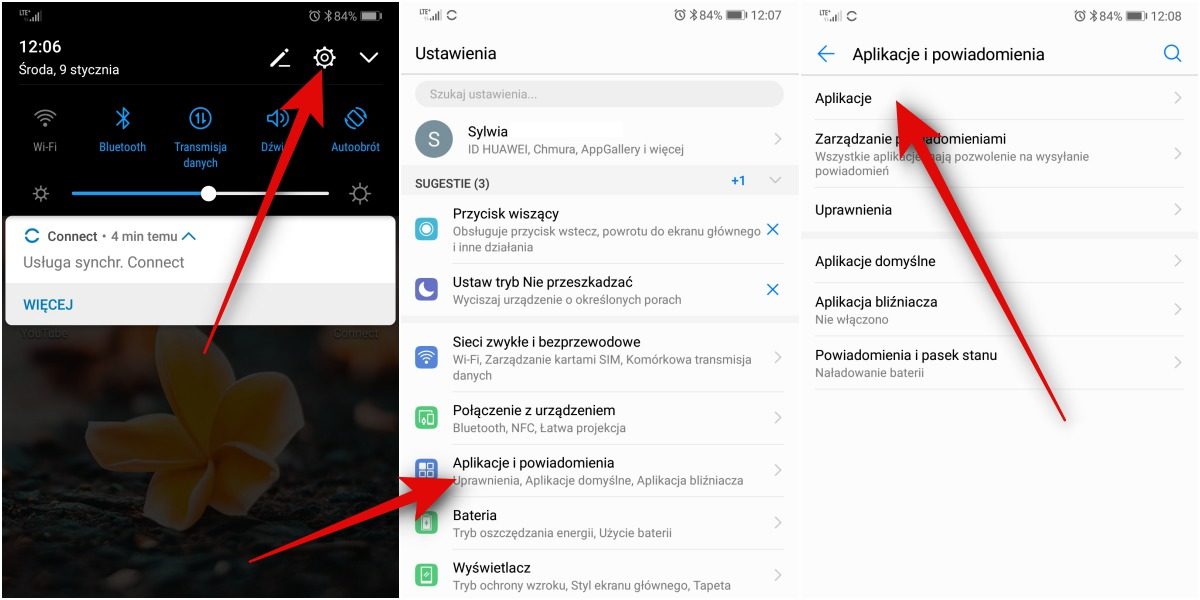
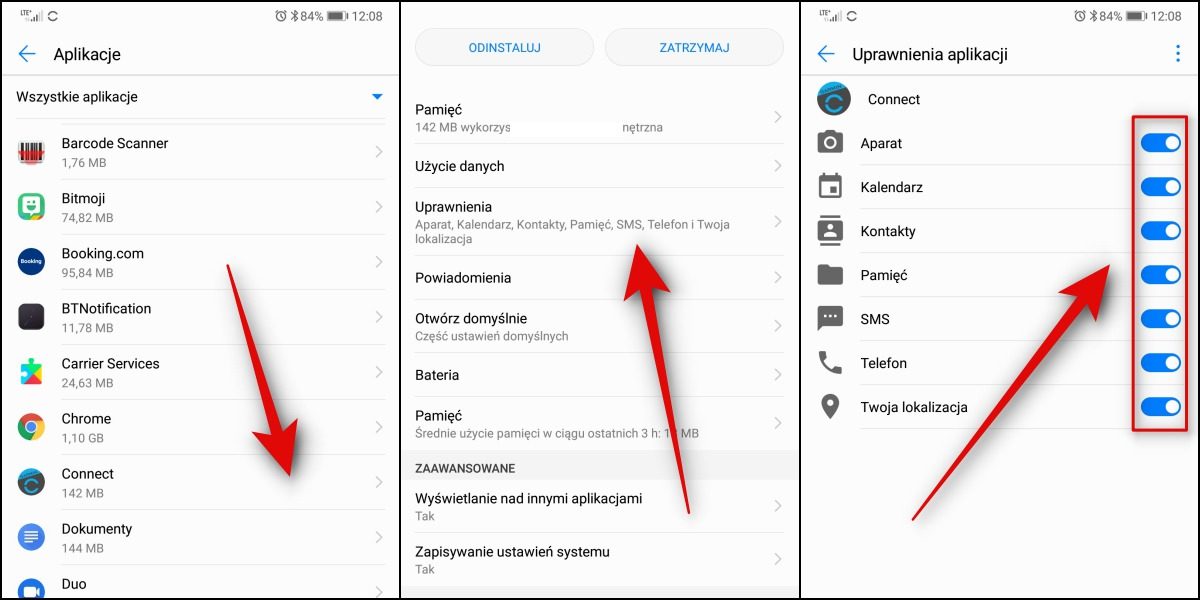
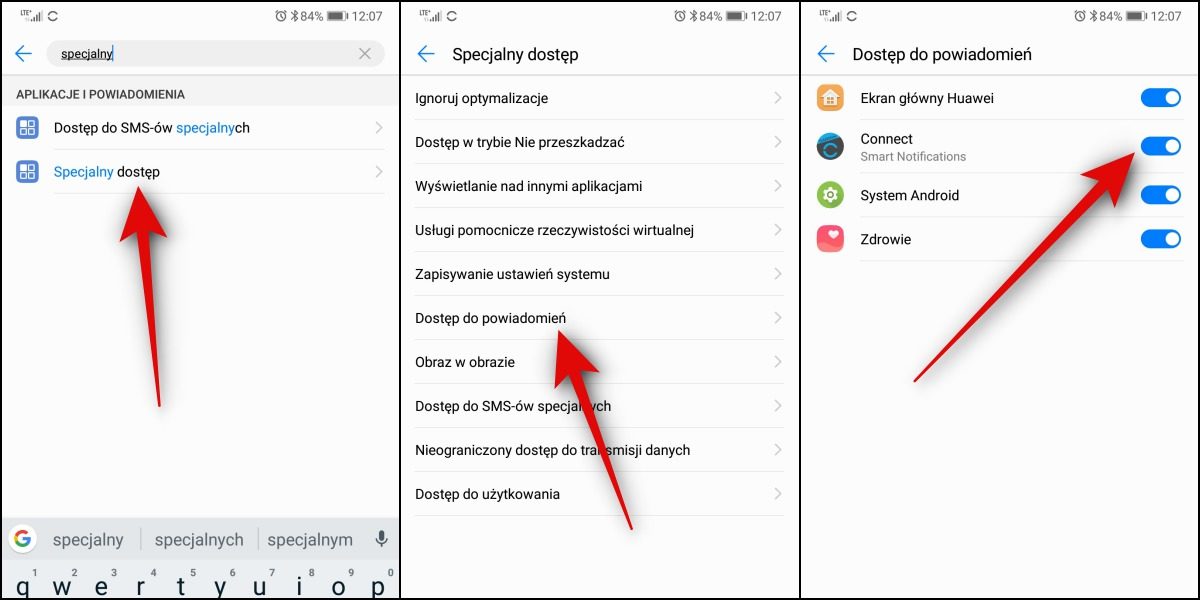
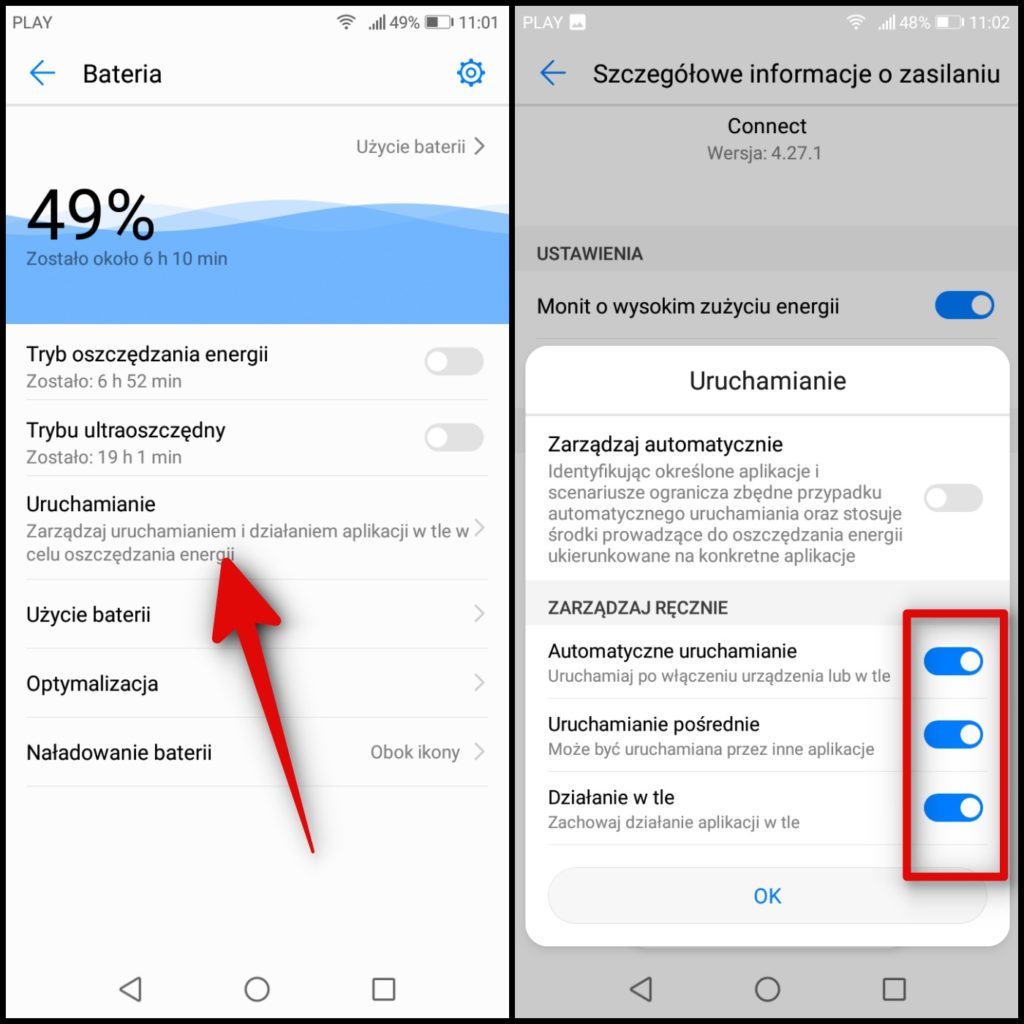




Wielkie dzięki za ten artykuł! od miesiąca się męczyłem z Huawei Mate 10 Pro i Garmin Vivoactive 3 Music
Cieszymy się, że mogliśmy pomóc 🙂
Zrobiłem wszystko w moim p Smart 2019 i dalej brak powiadomień w vivoactive 3
Brawo Wy!
Mam ten sam problem… Zrobiłam wszystko co jest napisane w artykule i nic…. Nie wiem już co robić…. Pomocy…
mój problem z połączeniem Garmina z Honorem polega na tym, że zegarek rozłącza się z telefonem o północy(nawet jeśli leżą obok siebie). żeby je przywrócić muszę wznowić połączenie z poziomu aplikacji Connect. Podobnie się dzieje po dłuższym oddaleniu zegarka od telefonu w ciągu dnia – łączność nie przywraca się automatycznie. Może i na to macie jakąś radę? 🙂
Cześć. Spróbuje w ustawieniach telefonu wejść w Bateria > Uruchamianie aplikacji > Garmin Connect i wybrać aby zarządzać ręcznie (a nie automatycznie). Daj znać proszę czy to rozwiązanie pomogło.
Niestety nie pomogło. Po wybraniu „zarządzaj ręcznie” pokazały się 3 możliwości :
-automatyczne uruchamianie
-uruchamianie pośrednie
-działanie w tle
wypróbowałam wszystkie chyba konfiguracje i niestety nie pomogło
U mnie Garmin Vivoactive 3 świetnie współpracuje z Huawei P20 PRO po przywróceniu do ustawień fabrycznych, ale tylko przez dobę. Potem kicha. I tak w kółko, Jestem tym już zmęczony
Posiadam podobny problem z Huawei mate 10 pro
Zarządzanie bateria w telefonie wyrzuca APK connect
A to przez nią łączy się zegarek z telefon
Super przewodnik.
Pół dnia walczyłem z tym badziewiem (już chciałem go reklamować)
Ale na szczęście znalazłem tą stronkę i działa!
Problemem było stare oprogramowanie w telefonie (HUAWEI P20PRO), żona nie widzi sensu aktualizowania softu, bo po co, tylko miejsce zabiera… echh..
Żona zadowolona, ja zaspokojony (prezent w postacie Vivomove HR działa!!) 🙂
Po aktualizacji androida do 9 na P20 Pro problem powrócił. Przed aktualizacją wszystko działało po zastosowaniu się do poradnika.
Działa,
Wielkie dzięki !!! Garmin Vivoactive 3 oraz Huawei P10 🙂
P30pro i vivoactive 4, próbowałem już wszystkiego i dalej zero powiadomień, instrukcja powyżej też nie działa. Jakieś pomysły? Jak nie to oddam wersję czarną 45mm w dobre ręce.
P 30 + GARMIN FENIX 5
Po wyłączeniu połączenia bluetooth w telefonie aplikacja GC oczywiście przestaje działać (brak synchronizacji itp) To jest oczywista sprawa (-;
problem jest gdy włączam ponownie bluetooth w telefonie aplikacja GC nadal nie działa (co prawda widzi telefon ale się z nim nie łączy
Co pomaga w moim przypadku?
Restart telefonu w którym uruchomiona jest lokalizacja i bluetooth. Po ponownym uruchomieniu aplikacja działa poprawnie. Jeśli zrobimy restart bez włączonej lokalizacji a włączonym bluetooth to nic nie pomoże
Nie mogę sparować słuchawek am61 huawei z Garmin 5 Plus, podczas parowania zegarek widzi te słuchawki następnie myśli długo i wyświetla błąd, słuchawki z telefonem działają ok, co robić?
Może redakcja „gpsdlaaktywnych.pl” wzięła by pod uwagę, że firma Google nie wspiera już smartfonów Huawei.
Klienci smartfonów Huawei muszą wreszcie zrozumieć, że użytkowanie ich telefonów bez aktualizacji systemu będzie zawsze generowało problemy. To jest właśnie ten czas aby zmienić markę telefonu..
Dzięki waszym wskazówkom udało mi się sparować Huawei Mate 10 z Garmin Forerunner 235. Dziękuję.
Super, cieszymy się że mogliśmy pomóc 🙂
Kupiłem Huawei P30, mam vivoactive 3. Dwa dni klikania, przywracania ustawień fabrycznych, parowania, przeklinania… i oddałem telefon korzystając z prawa do odstąpienia od umowy (swoją drogą MediaExpert w tej materii jest świetny, żadnych problemów, nawet case oddałem, którego nie zamawiałem przez internet tylko wziąłem normalnie z półki). Miałem chyba wszystkie objawy jakie tu opisano i raczej byłem w każdym miejscu w menu, o jakim mówi artykuł…
Żałuję bardzo bo P30 to świetny telefon, teraz myślę o P30 PRO ale jak widzę nie ma sensu się pchać w Huaweia…. a zegarka nie zamienię bo ten mi bardzo odpowiada.
Niestety z Huawei-ami są ciągłe problemy. Garmin twierdzi, że oni ze swojej strony więcej zrobić nie mogą i problem leży w oprogramowaniu telefonu.
Żygam już zestaw Garmin edge 520 +HUAWEI Mate p10 lite!!! Od kilku miesięcy bez skutecznie próbuje okiełznać oba urządzenia. Wykupiona Strava Premium. Urządzenia pomimo że się widzą po BT nie przesyłają danych… Mam tego serdecznie dosyć… Napiszcie proszę czy zakup APPLA (USA) + Garmin (USA) zamknie raz na zawsze temat wojny informacyjnej pomiędzy CN i USA?
Niestety problemu z Huawei-ami to nagminny temat i Garmin w tej kwestii już wiele więcej zrobić nie może. Osobiście korzystam od lat z iPhone (obecnie 11Pro) i przerobiłem już masę zegarków od Garmina (obecnie Fenix 6 Sapphire) i nie mam żadnych problemów z przesyłaniem danych (sms, powiadomienia, pogoda, aktywności itp.).